Excel图表
cel图表是数据可视化的重要工具,能够将复杂的数据以直观、清晰的方式呈现出来,帮助用户更好地理解和分析数据,以下是关于Excel图表的详细介绍:

Excel图表的基础元素
|元素名称|说明| |--|--|Chart title)|用于明确图表的主题和内容,让读者一眼了解图表所表达的核心信息,在展示销售数据的图表中,标题可以是“2024年各季度销售情况”。| |绘图区(Plot area)|是图表中用于绘制数据图形的主要区域,包含各种数据系列所代表的图形元素,如柱形图的柱子、折线图的线条等。| |图例(Legend)|用于标识图表中不同数据系列的含义,通常以颜色或图案区分,方便读者快速识别各个数据系列所代表的具体数据,比如在一个同时展示多个产品销量的图表中,图例会说明每种颜色对应的产品名称。|Axis titles)|分别对横坐标轴和纵坐标轴进行说明,明确坐标轴所代表的数据含义,使图表更具可读性,横坐标轴标题可以是“月份”,纵坐标轴标题可以是“销售额”。| |坐标轴标签(Axis labels)|显示在坐标轴上的具体刻度值,用于精确表示数据的位置和大小,帮助读者准确读取图表中的数据信息。| |刻度线(Tick marks)|辅助标识坐标轴上的刻度位置,使坐标轴的刻度更加清晰,便于观察数据的变化趋势。| |网格线(Gridlines)|贯穿绘图区的线条,用于辅助定位和读取数据,让图表中的数据点更容易与坐标轴对应起来,增强图表的可读性和参考性。|
Excel图表的类型及适用场景
基础图表类型
- 柱形图(Column chart):适用于比较不同类别或时间段的数据,统计不同产品的销售量、不同地区的人口数量等,通过柱子的高度直观地对比数据的大小。
- 折线图(Line chart):常用于展示数据随时间变化的趋势,能够清晰地显示数据的波动和走势,比如展示股票价格的每日波动、气温在不同月份的变化等。
- 饼图(Pie chart):适合展示各部分占比的数据,可直观地显示数据在整体中所占的比例关系,展示家庭各项支出占总支出的比例、公司各部门员工人数占总人数的比例等。
- 条形图(Bar chart):与柱形图类似,但条形图的分类轴是垂直的,更适合展示数据的排名和排序顺序,尤其在类别名称较长时,条形图的可读性更好,比如展示不同城市的人口密度排名、学生成绩的排名等。
- 散点图(Scatter chart):用于描述两个变量之间的关系,可帮助发现数据之间的相关性和趋势,研究身高与体重之间的关系、学习时间与考试成绩之间的关系等。
高级图表类型
- 面积图(Area chart):是在折线图的基础上填充了颜色,强调数据随时间变化的量的变化,可用于展示数据的累积效果或趋势变化,常用于分析总量的变化情况。
- 股价图(Stock chart):主要用于展示股票或其他金融资产的价格走势,包括开盘价、收盘价、最高价、最低价等信息,也可用于比较多组数据在相同时间段内的变化情况。
- 雷达图(Radar charts):适用于展示多个变量之间的关系和相互影响,能够直观地显示各个变量的得分和比较结果,常用于综合评价和多维度分析,如对不同产品的性能指标进行评估。
- 组合图(Combo charts):将两种或多种不同类型的图表组合在一起,以满足更复杂的数据展示需求,将柱形图和折线图组合,既可以比较不同类别的数据大小,又可以展示数据的变化趋势。
Excel图表的创建方法
使用功能区插入图表
- 选择需要制作图表的数据区域。
- 单击【插入】选项卡,在【图表】组中根据需要选择合适的图表类型,如柱形图、折线图、饼图等,Excel会根据所选数据自动生成相应的图表。
使用快捷键创建图表
- 按【F11】键,可快速创建一个默认类型的图表(通常是柱形图),并生成一个新的工作表来存放图表。
- 按【Alt+F1】组合键,则会在当前工作表中创建一个嵌入式图表。
使用图表向导创建图表
- 单击【插入】选项卡下【图表】选项组中的【查看所有图表】按钮,打开【插入图表】对话框。
- 在对话框中选择【所有图表】选项卡,这里列出了Excel支持的各种图表类型,选择一种图表类型后,还可以在右侧选择具体的样式。
- 单击【确定】按钮,Excel会根据所选的数据和图表类型创建图表。
图表的美化与优化
- 调整图表元素格式:可以对图表的标题、坐标轴、图例等元素进行字体、颜色、大小的设置,使其更符合整体风格和阅读习惯,将标题字体加粗、增大字号,使标题更加醒目;为坐标轴添加箭头,增强指示性。
- 设置数据系列格式:对于不同的数据系列,可以更改其颜色、图案、线条样式等,以突出重点数据或区分不同的数据类别,将重要数据的柱子设置为深色,其他数据设置为浅色;为折线图的数据系列添加不同的数据标记。
- 添加数据标签和注释:在图表中添加数据标签,可以直接显示数据的具体数值,方便读者查看,还可以添加注释,对图表中的特殊情况或关键信息进行说明,增强图表的可理解性。
- 优化图表布局:合理调整图表的大小、位置,以及各元素之间的间距,使图表看起来更加整洁、美观,可以根据需要将图表移动到工作表的合适位置,或者调整其大小以适应页面布局。
相关问答FAQs
问题1:在Excel中如何快速更改图表类型? 回答:选中已创建的图表,然后点击【图表设计】选项卡中的【更改图表类型】按钮,在弹出的对话框中选择想要更改成的图表类型,点击【确定】即可完成图表类型的更改。

问题2:怎样在Excel图表中添加次坐标轴? 回答:首先选中图表中需要添加次坐标轴的数据系列,右击选择【设置数据系列格式】,在弹出的对话框中选择【次坐标轴】选项,点击【确定】后,所选数据系列就会使用次坐标轴进行绘制
版权声明:本文由 数字独教育 发布,如需转载请注明出处。


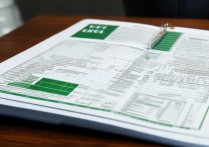


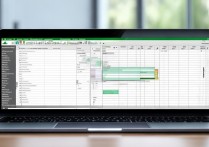







 冀ICP备2021017634号-12
冀ICP备2021017634号-12
 冀公网安备13062802000114号
冀公网安备13062802000114号